Daptar eusi
Cara Béda pikeun Ngarengsekeun Masalah Booting Mode Aman
Mode Aman mangrupikeun fitur integral tina sistem operasi Windows. Hal ieu ngamungkinkeun pamaké pikeun ngamimitian sistem maranéhanana dina lingkungan aman kalayan ngan supir minimum diperlukeun tur jasa ngajalankeun. Ieu nyegah malware naon waé anu tiasa dianggo nalika anjeun aya di dinya. Contona, Anjeun bisa jadi kudu boot kana eta pikeun ngalereskeun kasalahan Driver Power State Failure Anjeun.
Kalayan ngawanohkeun Windows 10, cara F8 tercinta pikeun ngaktipkeun Safe Mode ieu nixed dina nixing metoda sejenna. Artikel ieu bakal ngajalajah pilihan anyar.
Naha F8 Henteu Diaktipkeun dina Windows 10?
Metoda F8 ditumpurkeun sacara standar dina versi sistem operasi anyar sabab komputer nganggo Windows 10 umumna ngamuat luar biasa. gancang. Ku kituna, métode F8 ieu rendered gunana. Éta janten beban dina sistem langkung ti naon waé.
Untungna, aya seueur cara pikeun ngahontal hasil anu sami. Métode ieu leuwih éfisién.
Cara Boot kana Safe Mode Ngagunakeun Alat Konfigurasi Sistem (msconfig.exe) dina Modeu Normal
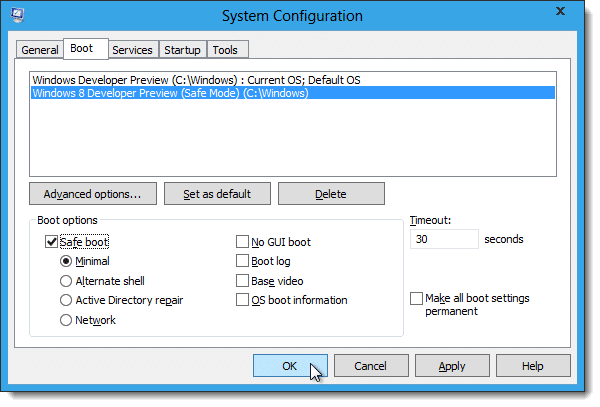
Sedengkeun cara nu leuwih gancang sadia pikeun asup kana Safe Mode , pilihan Konfigurasi Sistem mangrupikeun salah sahiji cara anu paling bersih pikeun ngalakukeunana tanpa asup kana modeu boot canggih. Kalayan metodeu Konfigurasi Sistem, masalah-masalah sanés anu anjeun gaduh sareng sistem anjeun moal kajantenan.
Singketna, éta mangrupikeun cara anu paling aman pikeun asup kana Modeu Aman tanpa ngahalangan anjeun.alur gawé. Turutan léngkah-léngkah anu dipasihkeun pikeun muka komputer anjeun dina Safe Mode via MSConfig:
Lengkah 1:
Hidupkeun komputer anjeun sacara normal upami teu acan jalan. Saatos anjeun asup kana akun anjeun, klik katuhu tombol Start dina Desktop, teras pilih. Anjeun oge bisa sakaligus mencet kenop [Windows] jeung [R].
Lengkah 2:
Kotak pop-up Run bakal nembongan dina layar Anjeun. Ketik 'msconfig' dina kotak terus pencét 'Enter.' Kade pisan ulah ngarobah setelan sejenna dina alat (iwal anjeun terang naon anu anjeun lakukeun).
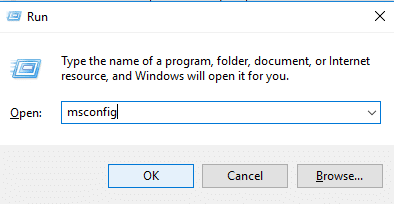
Lengkah 3:
Jandela anyar bakal masihan anjeun sababaraha pilihan anu sayogi. Tab 'Umum' dipilih sacara standar, anu nunjukkeun pilihan ngamimitian sistem anjeun anu sayogi. Tapi urang museurkeun tab kadua - tab 'Boot'. Pilih tab éta.

Lengkah 4:
Dina tab 'Boot', anjeun bakal nempo pilihan nu teu dicentang disebut 'Safe boot' kalawan pilihan di handap ieu :
- Minimal: Ladenan jeung supir minimum.
- Cangkang alternatif: Ngamuat paréntah paréntah salaku panganteur pamaké.
- Perbaikan Diréktori Aktif: Muat diréktori husus mesin nu bisa mantuan mulangkeun stabilitas komputer dina kaayaan husus.
- Jaringan: Supir sareng jasa sami sareng nalika anjeun milih pilihan 'Minimal' tapi kalebet ladenan jaringan.
Jieun pilihan anu terang nurutkeun anjeunmasalah sareng klik 'Ok.'

Lengkah 5:
Anjeun bakal ditaros upami anjeun hoyong 'Kaluar tanpa ngamimitian deui' (anjeun kedah balikan deui komputer sacara manual), atawa anjeun bisa langsung balikan deui pikeun ngidinan parobahan lumangsung. Sakali sistem anjeun balikan deui, booting dina Modeu Aman janten setélan standar anjeun. Pikeun ngarobah éta, anjeun boot dina modeu normal sacara standar sarta ngulang lengkah hiji jeung dua, tapi kali ieu pastikeun pupus centang kotak 'boot Aman'.
Kumaha Boot kana Safe Mode Ngagunakeun Shift + Balikan deui Kombinasi Tina Layar Login
Metoda ieu bakal nyandak waktos sakedik tapi ngamungkinkeun anjeun ngalakukeun tina layar asup. Turutan léngkah-léngkah ieu:
Lengkah 1:
Hidupkeun komputer anjeun, tapi ulah asup ka komputer. Upami sistem anjeun parantos hurung, konci alat anjeun ku mencét [Alt] + [F4] sareng milih 'kaluar.'
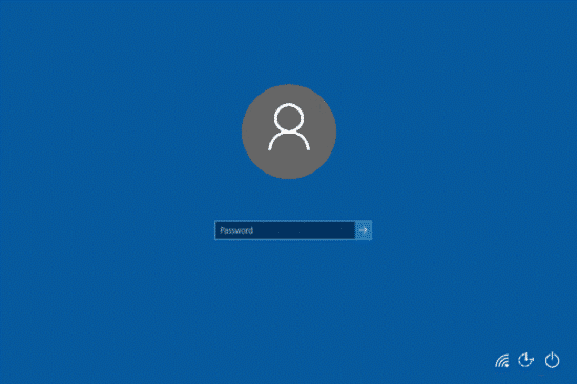
Lengkah 2:
Dina layar asup, klik dina ikon kakuatan di handap. Bakal nembongkeun tilu pilihan:
- Pareuman
- Sare
- Balikkeun deui
Tahan kenop [Shift] bari sakaligus milih pilihan Balikan deui.
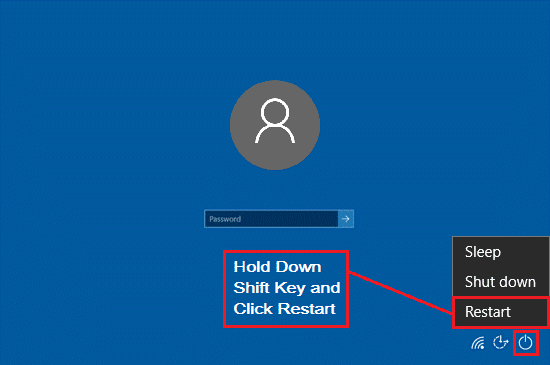
Lengkah 3:
Komputer bakal reboot sareng masihan anjeun sababaraha pilihan anu katingali. Pilih 'Troubleshoot.' Ieu bakal masihan anjeun pilihan pikeun ngarengsekeun masalah.
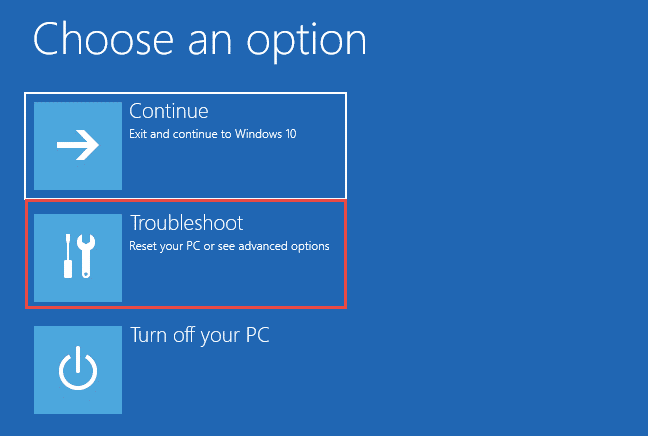
Lengkah 4:
Pilihan anu muncul nyaéta 'Reset PC ieu,' 'Manajer Pamulihan,' atawa 'Pilihan Lanjutan.'Pilih anu terakhir.

Lengkah 5:
Genep pilihan dipintonkeun dina menu Pilihan Lanjut. Pencét 'Setélan Startup.'
Lengkah 6:

Ieu mawa anjeun ka layar anu ngajelaskeun naon anu anjeun tiasa laksanakeun sareng pilihan canggih. Anjeun tiasa maca ieu upami anjeun hoyong atanapi ngan saukur klik tombol 'Balikan deui' di handap téks di sisi katuhu. Dina titik ieu, salapan pilihan pikeun rebooting komputer Anjeun nembongan. Pilih 'Aktipkeun Modeu Aman,' anu umumna mangrupikeun pilihan kaopat.
Lengkah 7:
Komputer anjeun ayeuna dina Modeu Aman. Sawaktos Anjeun ngarengsekeun tugas, anjeun balik deui ka Modeu Normal ku cara ngabalikan deui sistem sacara normal.
Kumaha Boot kana Modeu Aman Nganggo Pilihan Pamulihan Jandela Setélan
Lengkah 1:
Hidupkeun komputer anjeun normal. Buka jandela setélan, boh tina ménu Mimitian atanapi ti Pusat Bewara.
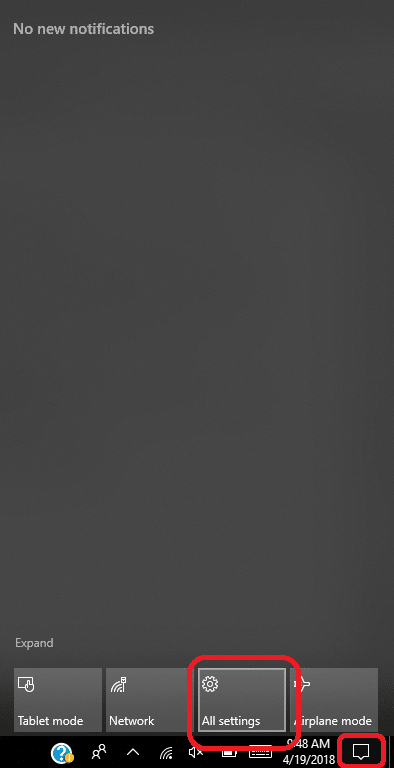
Lengkah 2:
Ti jandéla Setélan, pilih 'Update & amp; Kaamanan.
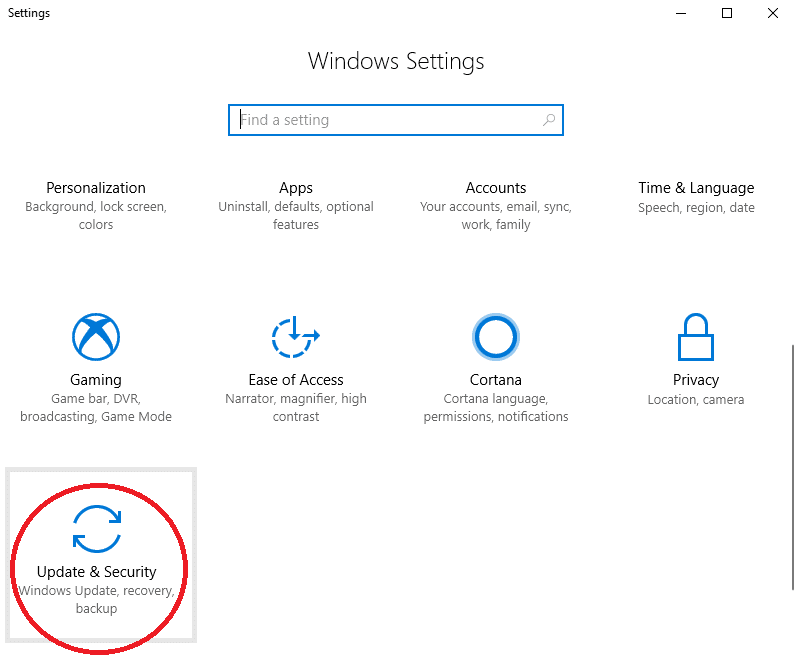
Lengkah 3:
Sacara standar, anjeun dipintonkeun pilihan 'Windows Update'. Dina kolom kénca, pilih 'Pamulihan.'
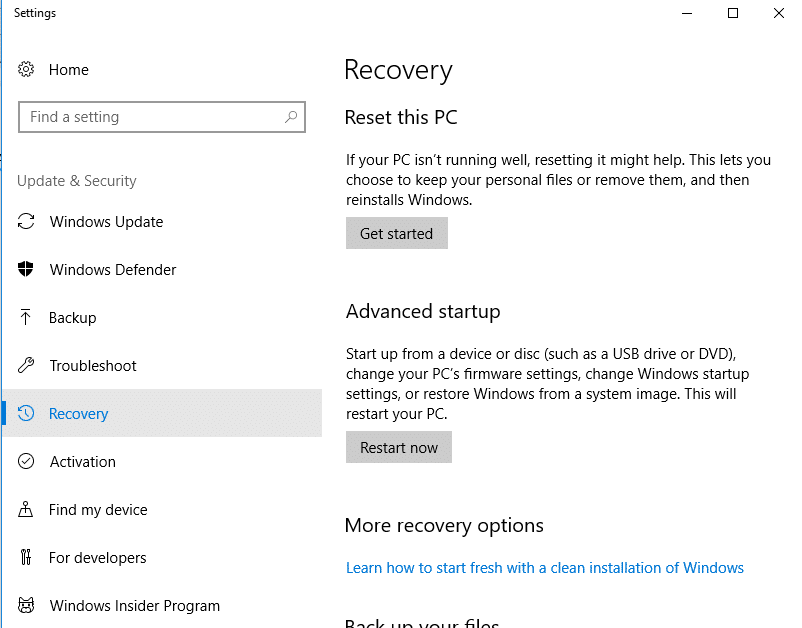
Lengkah 4:
Anjeun tiasa ngareset PC tina jandela Pamulihan, tapi anjeun kedah milih anu kadua pilihan gantina– 'Advanced ngamimitian.' Dina pilihan éta, klik 'Balik deui ayeuna.'
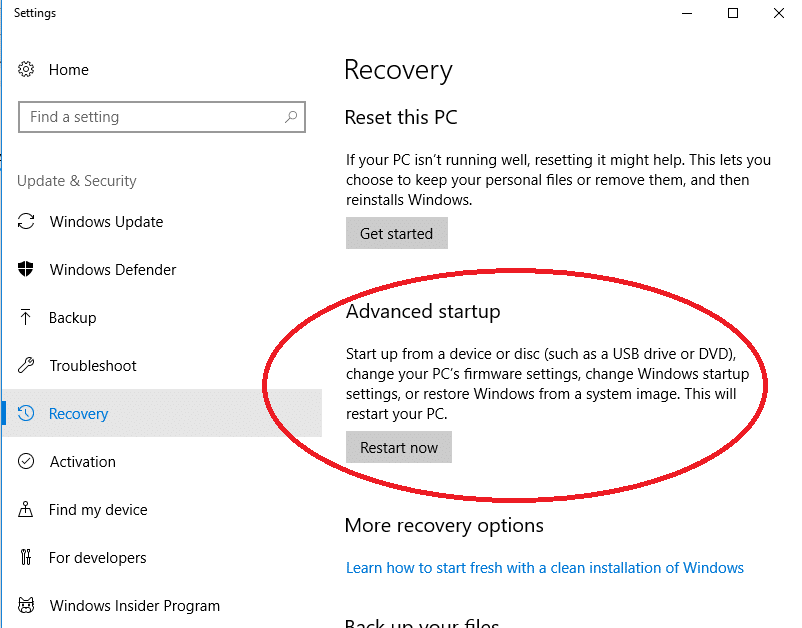
Lengkah 5:
Sawaktos komputer Anjeun dibalikan deui, sarua ' Pilih layar pilihan 'nembongan saperti dina métode saméméhna.
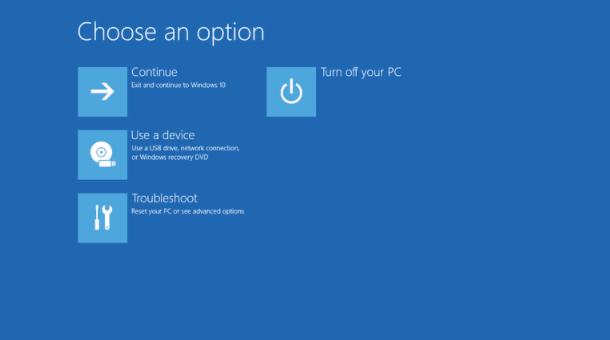
Lengkah 6:
KlikTroubleshoot, lajeng Advanced Options.

Lengkah 7:
Dina menu Advanced Options, pilih 'Startup Settings' terus 'Restart'.
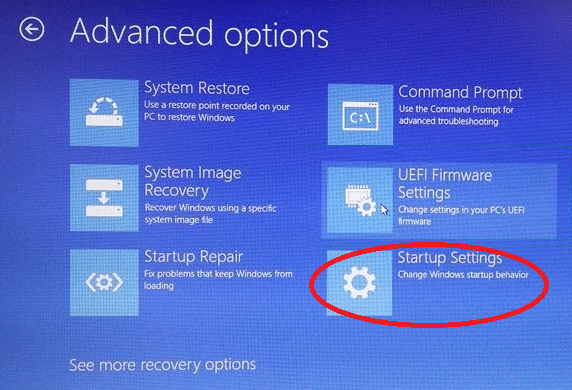
Lengkah 8:
Tina ménu éksténsif, pilih 'Aktipkeun Safe Mode.'

Komputer anjeun kudu balikan deui dina Safe Mode. Sawaktos Anjeun tos rengse dina Safe Mode, Anjeun kudu ngabalikan deui komputer pikeun balik deui ka Normal Mode.
Kumaha Boot kana Safe Mode Tina Pamulihan Drive
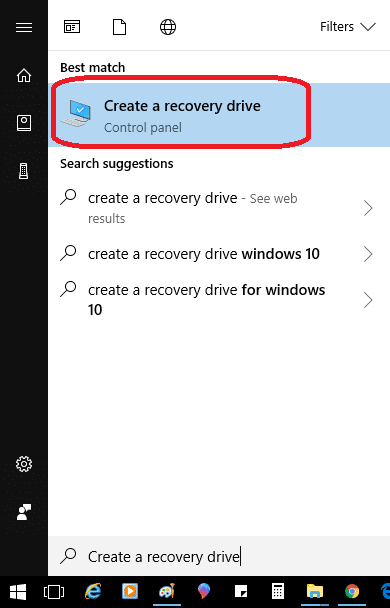
Kalayan Windows 10, Anjeun bisa make Recovery Drive pikeun nyieun USB drive jeung recovery sistem Anjeun dina eta.
Lengkah 1:
Anjeun bisa ngalakukeunana ku cara ngasupkeun USB drive Anjeun heula ka komputer sareng ngetik 'nyieun drive pamulihan' kana ménu panéangan.
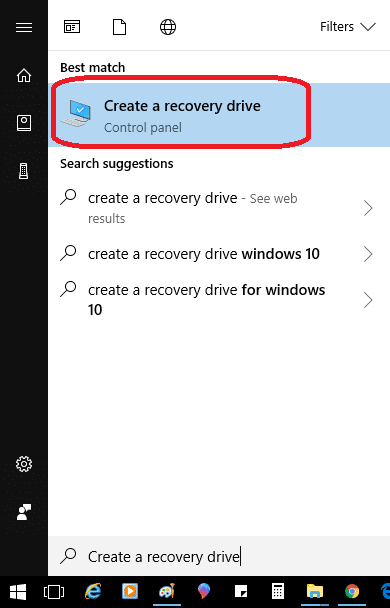
Lengkah 2:
Klik 'yes' pikeun masihan idin, teras turutan parentah dina layar.
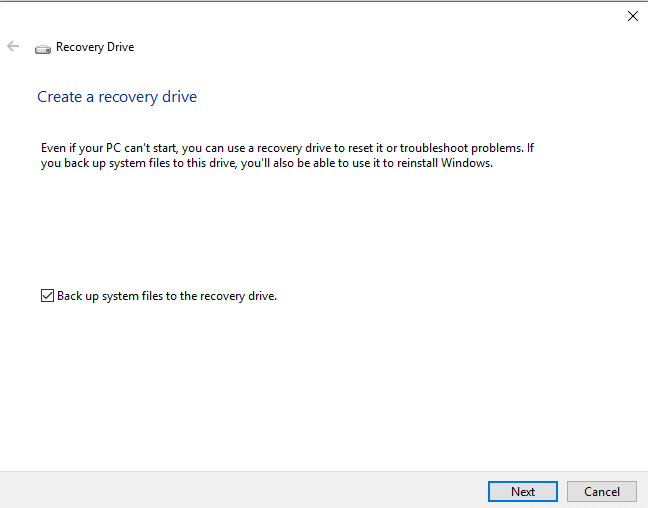
Lengkah 3:
Sanggeus drive Pamulihan dijieun, paké pilihan 'Advanced startup' di handapeun Pamulihan dina jandela Setélan . Teras klik 'Balikan deui ayeuna.'

Lengkah 4:
Antosan dugi ka anjeun ningali layar anu naroskeun anjeun milih perenah keyboard. Pilih anu anjeun pikahoyong teras teraskeun kana layar 'Pilih Pilihan'. Ieu layar sarua disebutkeun dina dua métode saméméhna. Pilih Troubleshoot = & GT; Pilihan canggih = & GT; Setélan ngamimitian = & GT; Balikan deui.
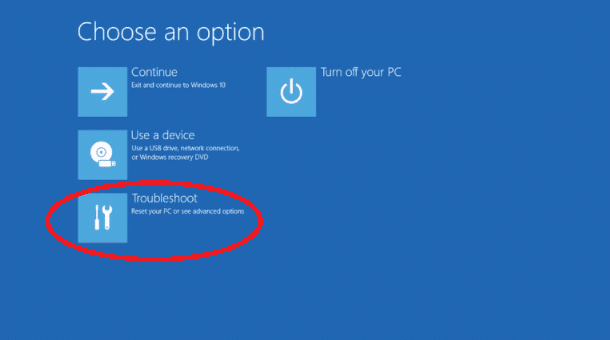
Lengkah 5:
Ahirna, pilih pilihan 'Aktipkeun Modeu Aman'. Sawaktos Anjeun tos rengse, balikan deui komputer Anjeun normal pikeunbalik deui ka Normal Mode.
Kumaha Boot kana Safe Mode Nganggo Instalasi Drive jeung Command Prompt
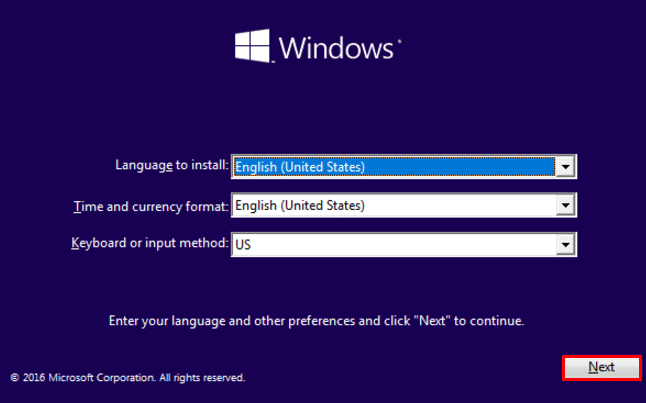
Metode séjén pikeun boot kana Safe Mode nyaéta ngaliwatan disk instalasi (boh ngaliwatan DVD. atanapi USB stick). Upami anjeun teu gaduh disk instalasi, anjeun tiasa nyiptakeunana nganggo alat Penciptaan Media Microsoft. Sakali anjeun gaduh disk, tuturkeun pitunjuk di handap ieu:
Lengkah 1:
Saatos anjeun nyelapkeun disk, anjeun bakal dipénta pilihan pikeun masang Windows 10. dina PC nu lokasina alat atawa dina drive USB nu disambungkeun ka alat.
Lengkah 2:
Abaikan pilihan jeung reboot alat Anjeun kalawan disk masih diselapkeun. Antosan prosés pamasangan dimimitian.
Lengkah 4:
Setélan basa, nagara, sareng input bakal muncul. Pilih jawaban anu pas sareng klik salajengna.
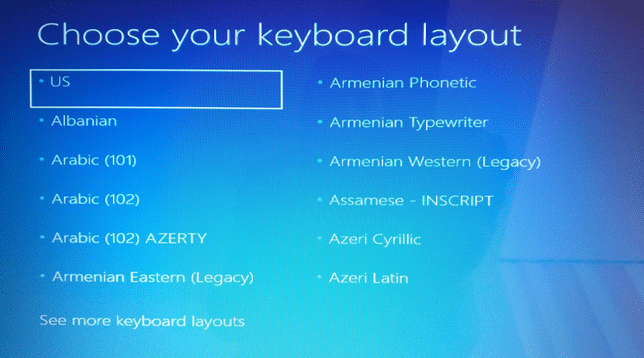
Lengkah 5:
Layar salajengna aya tombol 'Pasang ayeuna', tapi anjeun kedah klik 'Perbaikan pilihan komputer anjeun di belah kénca handap layar.
Lengkah 6:
Ayeuna, anjeun bakal nempo layar "Pilih Pilihan" sakumaha digariskeun dina saméméhna. métode. Pilih Troubleshoot = & GT; Pilihan canggih = & GT; Setélan ngamimitian = & GT; Balikan deui.
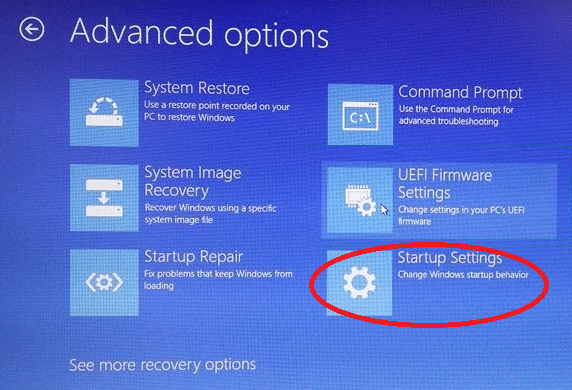
Lengkah 7:
Pilih pilihan 'Aktipkeun Safe Mode' tina layar 'Restart'. Sawaktos Anjeun geus rengse dina Safe Mode, balikan deui komputer Anjeun normal pikeun balik deui ka Normal Mode.
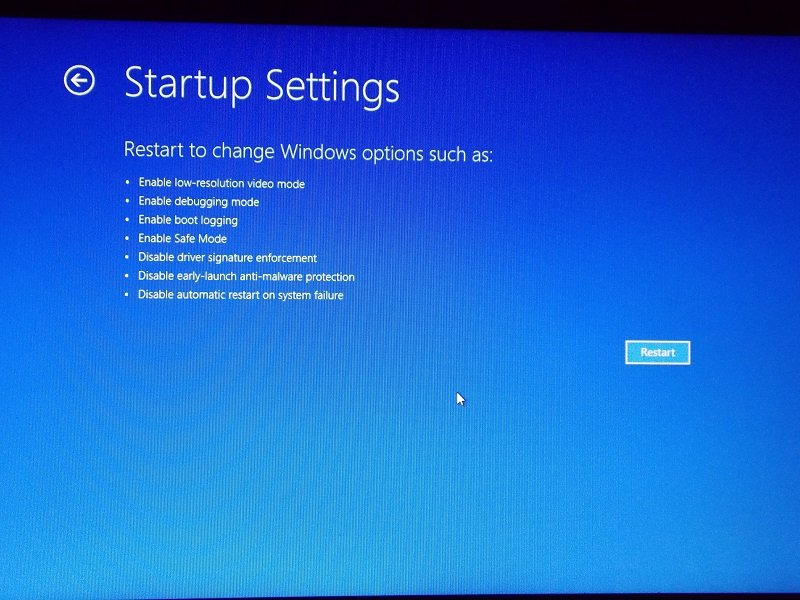
Kumaha Boot kana SafeModeu Jeung F8 / Shift + F8 Keys
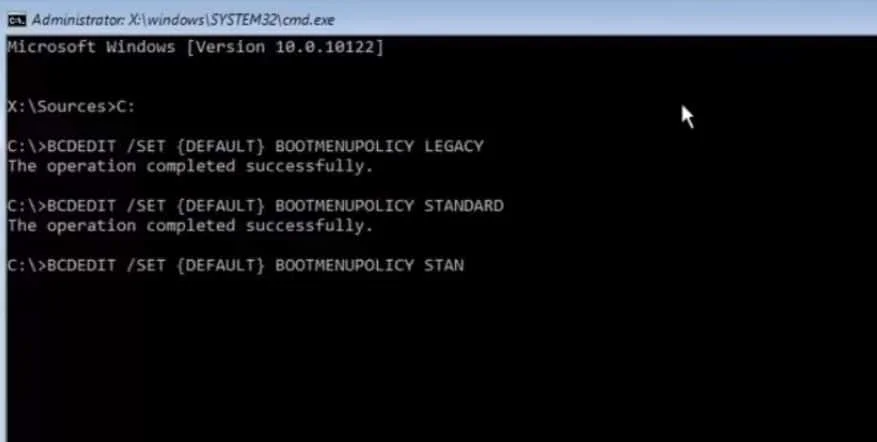
Gagasan balik nganonaktipkeun konci F8 éta éksponénsial ningkatkeun laju boot mesin, nu mangrupakeun kauntungan konsumen. Nanging, upami anjeun daék ngorbankeun mesin anu boot gancang pikeun ngaktifkeun metodeu anu langkung lami anu anjeun pikahoyong, maka léngkah-léngkah ieu bakal nunjukkeun anjeun kumaha ngalakukeun éta:
Lengkah 1 :
Buka Command Prompt dina akun nu boga hak administratif. Jang ngalampahkeun éta, buka ménu Mimitian jeung ngetik 'cmd.' Komando Ajakan kudu muncul salaku saran luhur.

Ayeuna klik katuhu dina pilihan Command Prompt tur pilih 'Jalankeun salaku Administrator.'
Lengkah 2:
Lengkah 3:
Tipe: bcdedit /set {default} warisan bootmenupolicy persis sakumaha ditulis tanpa tanda petik terus pencét enter.

Lengkah 4:
Saméméh ajakan salajengna, pesen bakal ngabéjaan yén operasi geus parantos suksés dilaksanakeun. Anjeun bisa jadi diperlukeun pikeun ngamimitian deui parobahanana pikeun nerapkeun.
Lengkah 5:
Lamun anjeun manggihan komputer anjeun ayeuna booting leuwih laun, anjeun bisa balikkeun prosés pas. sabab anjeun leuwih nyaman jeung metoda sejen pindah ka Aman Mode.
Balik deui ka Command Prompt kalayan hak-hak administratif, teras ketik bcdedit /set {default} bootmenupolicy standard persis sapertos anu muncul tanpa tanda petik. Saatos mencet asupkeun, Anjeunbakal ningali pesen konfirmasi anu sami. Balikan deui komputer, sareng laju boot anjeun kedah normal deui.
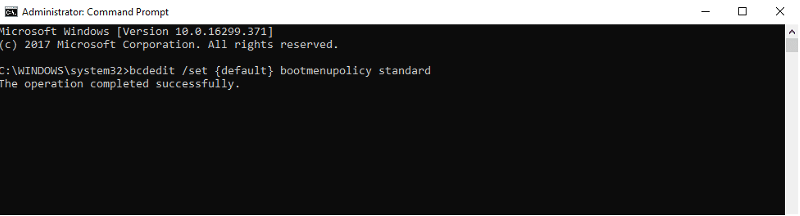
Kumaha Boot kana Modeu Aman ku Ngaganggu Prosés Boot Normal
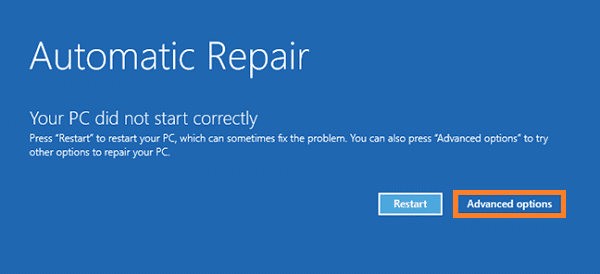
Upami sistem Windows 10 anjeun gagal. mun boot ilaharna tilu kali padeukeut, eta otomatis bakal asupkeun mode "Perbaikan otomatis" waktos salajengna éta nyobian boot. Kalayan pilihan ieu, anjeun ogé tiasa lebet Modeu Aman.
Hadé pisan pikeun ngalakukeun metode ieu ngan upami sistem anjeun parantos sesah boot sareng anjeun parantos aya dina layar Perbaikan Otomatis. Anjeun tiasa sacara manual memicu layar ieu muncul; Anjeun kudu ngaganggu prosés boot normal tina sistem.
Ngaganggu prosés boot normal henteu disarankeun sareng ngan kedah dilakukeun upami teu aya pilihan sanés anu nyésakeun pikeun asup kana Modeu Aman. Anjeun tiasa ngaganggu boot sistem ku mencét tombol daya sateuacan OS dimuat dina PC Anjeun.
Anjeun bakal aya bewara layar nu mintonkeun Nyiapkeun Perbaikan Otomatis." Dina awalna, Windows 10 bakal nyobian ngadeteksi masalah sareng sistem anjeun. Sakali gagal, Anjeun dibere dua pilihan: Pikeun ngareset PC Anjeun atawa Advanced Options. Klik pilihan Advanced tur turutan padika sakumaha dipedar di luhur.

